电脑是现在十分常用的工具之一,有些用户遇到了重装win10系统变卡问题,想知道如何解决,接下来小编就给大家介绍一下具体的操作步骤。
具体如下:
-
1. 首先第一步先右键单击【此电脑】图标,接着在弹出的菜单栏中根据下图箭头所指,点击【属性】选项。
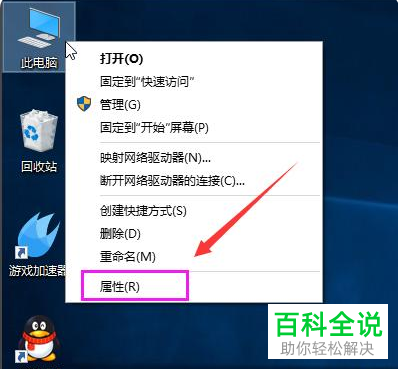
-
2. 第二步根据下图箭头所指,点击【高级系统设置】选项。

-
3. 第三步在【系统属性-高级】页面中,先找到【性能】菜单,接着根据下图箭头所指,点击【设置】选项。
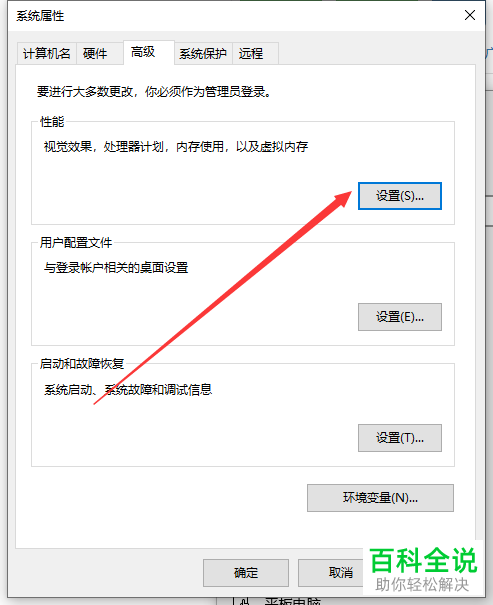
-
4. 第四步打开【性能选项】窗口后,先勾选【调整为最佳性能】,接着根据下图所示,点击【确定】选项。

-
5. 第五步先打开【此电脑】窗口,接着右键单击C盘,然后在弹出的菜单栏中根据下图所示,点击【属性】选项。
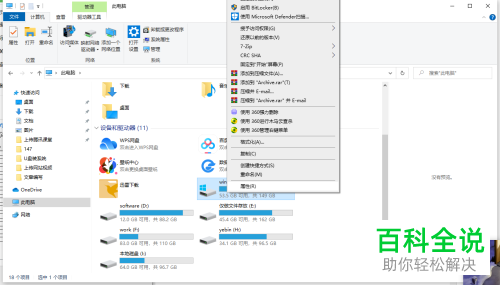
-
6. 第六步打开【属性】窗口后,根据下图所示,点击【磁盘清理】选项。
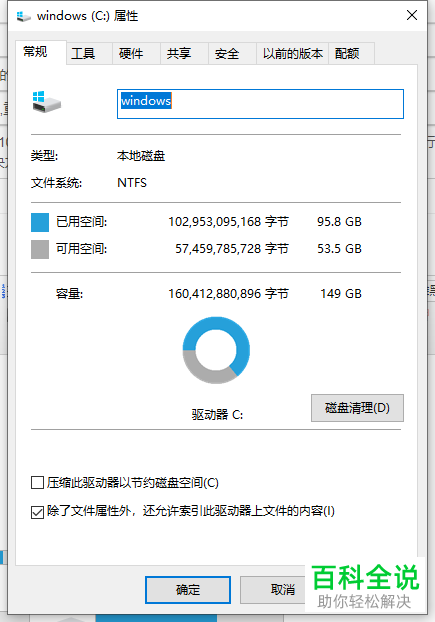
-
7. 第七步根据下图所示,正在扫描磁盘可清理文件。
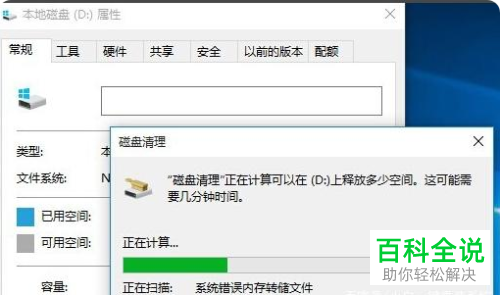
-
8. 第八步扫描完成后,根据下图所示,先按照需求勾选文件,接着点击【确定】选项。

-
9. 最后根据下图所示,先点击顶部【工具】,接着点击【优化】选项,等待优化完成。
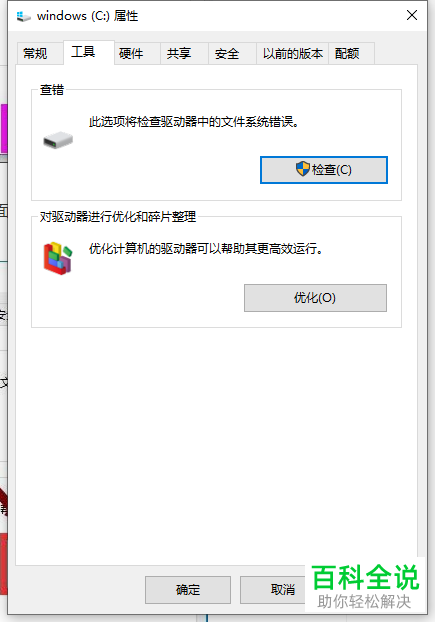
-
以上就是如何解决电脑重装win10系统变卡问题的方法。
